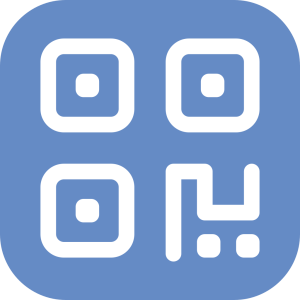Manual de Usuario Gapp White Label - ActualTime, Waypoint y Vehicle
Presentación
La gestión eficiente del tiempo y los recursos es crucial para el éxito hoy en día, y GLPI ofrece complementos especializados para mejorar tus capacidades.
Nos enfocaremos en tres plugins clave: ActualTime, Vehicle y Waypoint. No se necesitan explicaciones separadas ya que Waypoint y Vehicle mejoran el seguimiento del tiempo y la ubicación, mientras que ActualTime registra el tiempo dedicado a cada tarea por parte de los trabajadores.

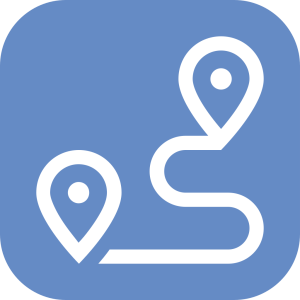


Actualtime
El plugin ActualTime es esencial para rastrear el tiempo de tarea dentro de los tickets de GLPI. Su interfaz intuitiva y características sólidas registran con precisión el tiempo de la tarea, proporcionando claridad en las métricas de rendimiento.
Un ticket con ActualTime contiene las siguientes vistas, y solo se mostrarán si el trabajador está trabajando en una tarea:
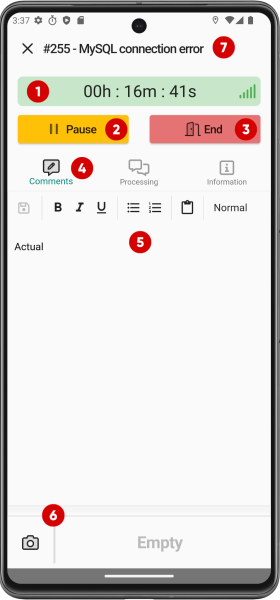
Vista de Comentarios
- Temporizador.
- Botón de Pausa / Reanudar.
- Botón de Finalizar.
- Botón de Vista de Comentarios.
- Contenido del Comentario.
- Subir una Imagen.
- Título del Ticket.
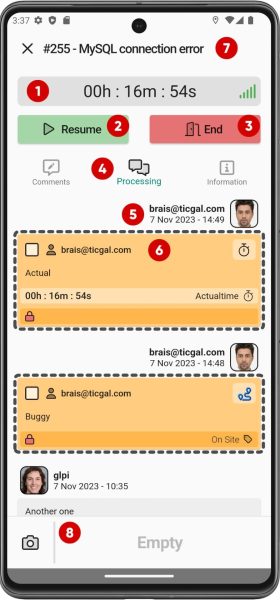
Vista de Procesamiento (I)
- Temporizador.
- Botón de Pausa / Reanudar.
- Botón de Finalizar.
- Botón de Vista de Procesamiento.
- Usuario.
- Información de tarea ActualTime.
- Título del Ticket.
- Subir una Imagen.
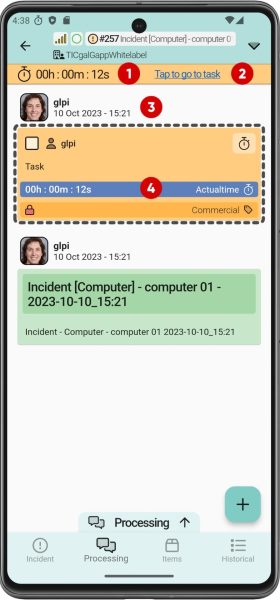
Vista de Procesamiento (II)
- Temporizador.
- Ir al enlace de la tarea.
- Usuario.
- Vista del temporizador en la tarea.
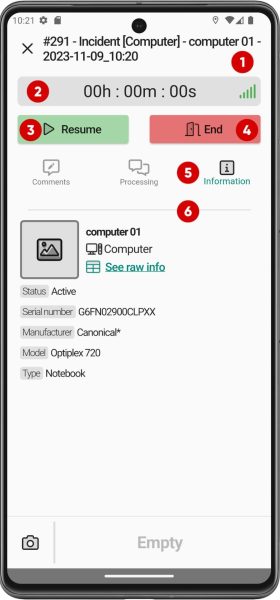
Vista de Información
- Título del Ticket.
- Temporizador.
- Botón de Pausa / Reanudar.
- Botón de Finalizar.
- Botón de Vista de Información de Activos Enlazados.
- Sección de Información de Activos Enlazados.
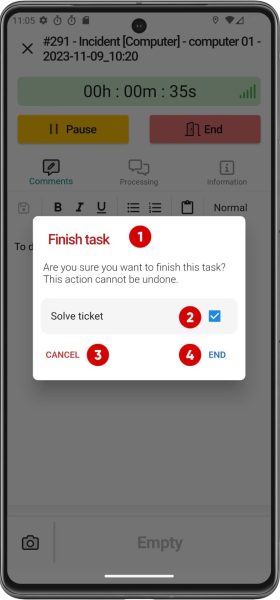
Vista de Finalización de Tarea
Si un trabajador finaliza una tarea y presiona el botón de finalización, puede optar por simplemente marcar la tarea como finalizada o también cerrar el ticket.
- Pop-up de Finalización de Tarea.
- Finalizar tarea y resolver ticket automáticamente (opcional).
- Botón de Cancelar.
- Confirmar y finalizar tarea.
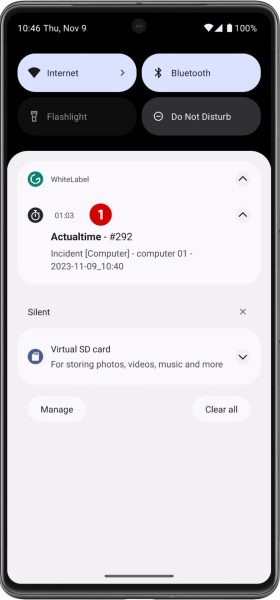
Notificación Push
Cuando un trabajador inicia o reanuda una tarea, se muestra una notificación que no desaparece hasta que la tarea se detiene o se completa.
- Notificación de ActualTime con información de la tarea actual.
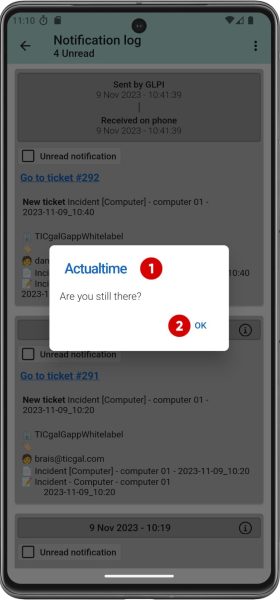
Ventana emergente de Verificación Periódica
Si ActualTime o TAM supera el tiempo designado (muchas horas en la misma tarea o horas de trabajo excedidas), se ejecuta una acción automática que muestra una ventana emergente para verificar si la persona todavía está trabajando. Si responde que sí, puede continuar trabajando sin problemas.
- Ventana emergente de Verificación Periódica.
- Botón de Confirmar.
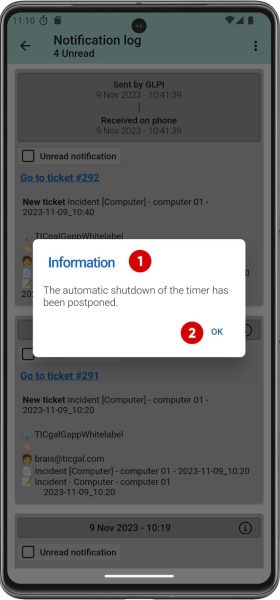
Ventana emergente de Postergación de Apagado Automático
Si se detecta que el usuario todavía está trabajando, el final de la jornada se pospone.
- Ventana emergente de Postergación de Apagado Automático.
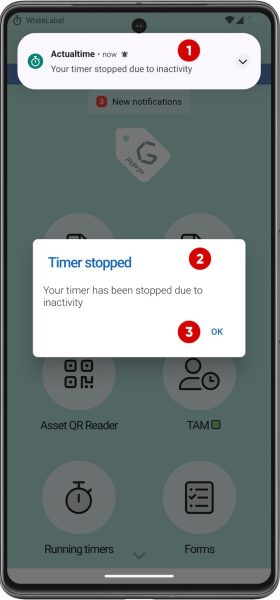
Notificación y Ventana emergente de Temporizador Detenido
Por el contrario, si se detecta que el usuario no está trabajando, su jornada laboral se detiene debido pot inactividad y se muestra una notificación que alerta al trabajador.
- Notificación de Temporizador Detenido.
- Ventana emergente de Temporizador Detenido.
- Botón de Continuar.
Waypoint
Waypoint rastrea y gestiona las ubicaciones y movimientos de los trabajadores.
Los trabajadores deben iniciar y detener el temporizador al salir del lugar de trabajo y al llegar a su destino. Deben hacer lo mismo en sentido contrario para el viaje de regreso.
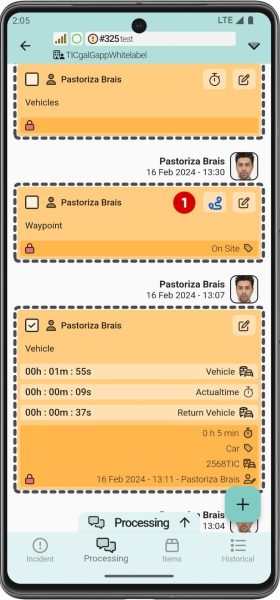
Tarea de Waypoint
Las tareas de Waypoint se diferencian por el siguiente icono.
- Icono de tarea de Waypoint.
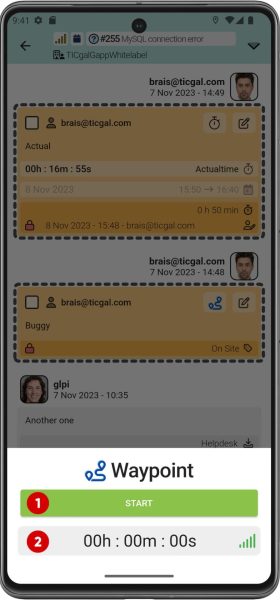
Iniciar Salida
- Botón de Iniciar Temporizador de Salida.
- Temporizador.
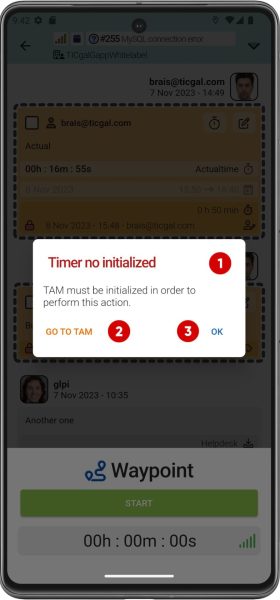
Inicio de salida – Error de TAM
Si TAM no se ha iniciado, Waypoint mostrará un error al intentar iniciar el temporizador.
- Ventana emergente de Temporizador no inicializado.
- Ir al enlace de TAM.
- Botón de Continuar.
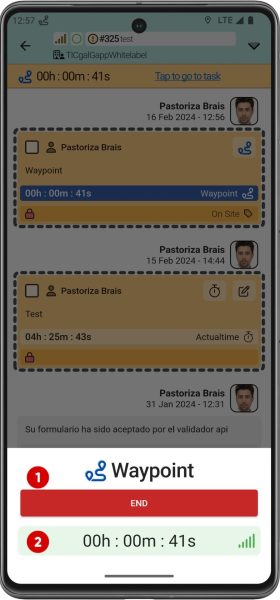
Finalizar Salida
- Botón de Finalizar Temporizador de Salida.
- Temporizador.
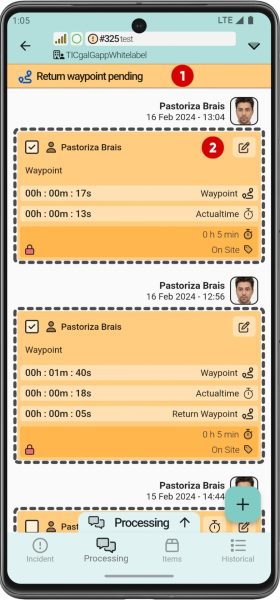
Mensaje de Pendiente de Regreso
Al llegar al destino, se muestra una notificación avisando al trabajador que debe regresar a su lugar de trabajo.
- Mensaje de Regreso Pendiente de Waypoint.
- Información de la tarea de Waypoint.

Iniciar Regreso
- Botón de Iniciar Temporizador de Regreso.
- Temporizador.
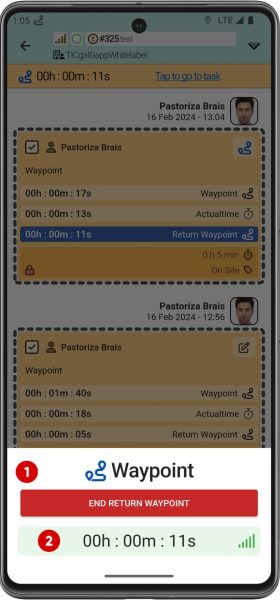
Finalizar Regreso
- Botón de Finalizar Temporizador de Regreso.
- Temporizador.
Waypoint + Vehícle
Waypoint Vehicle es un complemento de inventario de transporte para GLPI que rastrea conductores, ocupantes del vehículo y kilómetros recorridos.
El ciclo de vida del Waypoint Vehicle es similar al anterior, con la diferencia de que el kilometraje del automóvil debe registrarse al principio y al final de cada viaje, así como el conductor y los pasajeros.
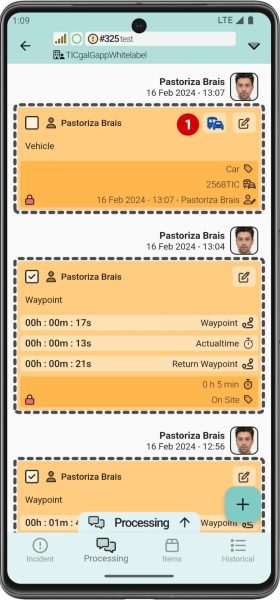
Tarea de Waypoint Vehicle
Las tareas de Waypoint Vehicle se diferencian por el siguiente icono.
- Icono de tarea de Waypoint Vehicle.
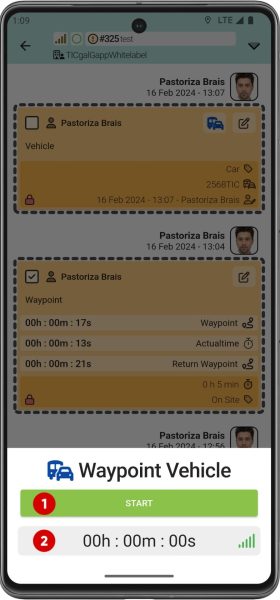
Iniciar Salida
- Botón de Iniciar Temporizador de Salida.
- Temporizador.
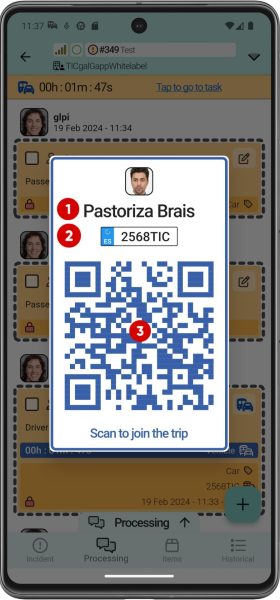
Seleccionar Ruta (QR generado por el conductor)
Para registrar al conductor, pasajeros y la ruta tomada, el conductor genera un código QR que deben escanear.
- Conductor.
- Registro del automóvil.
- QR para escanear.
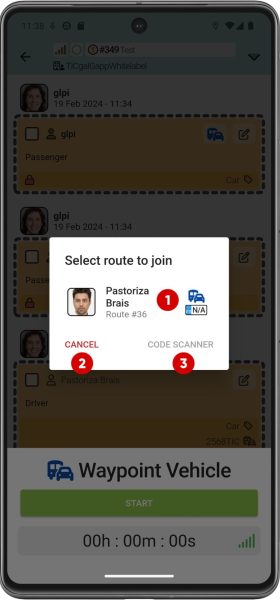
Seleccionar Ruta (escaneo del QR del conductor)
Después de escanear el código QR del conductor, los pasajeros podrán elegir la ruta, y esta será registrada.
- Opción de Ruta (conductor y vehículo).
- Botón de Cancelar.
- Acceso al escáner de código.
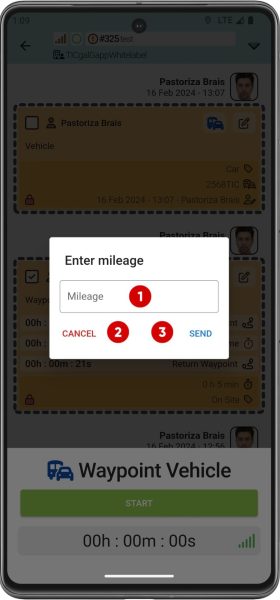
Iniciar Salida – Ventana emergente de Ingresar Kilometraje
- Entrada de Kilometraje.
- Botón de Cancelar.
- Botón de Confirmar.
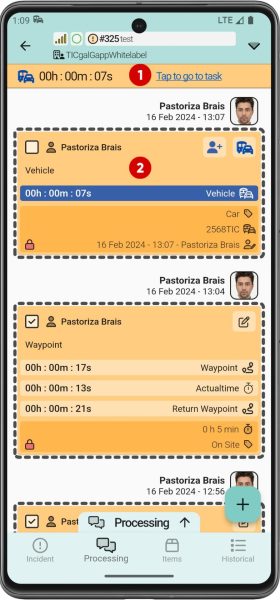
Salida Iniciada
- Ir al enlace de la tarea.
- Información de la tarea de Waypoint Vehicle.
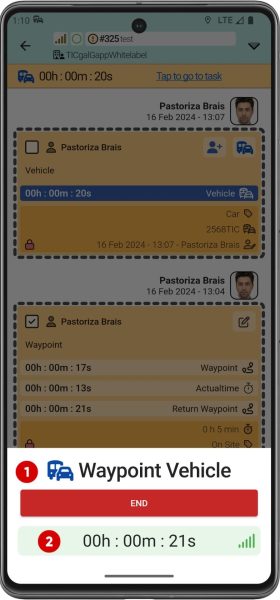
Finalizar Salida
- Botón de Finalizar Temporizador de Salida.
- Temporizador.
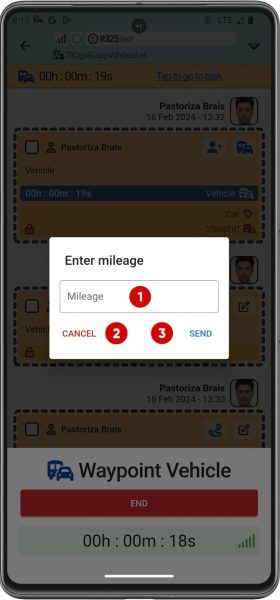
Finalizar Salida – Ingresar Kilometraje
- Entrada de Kilometraje.
- Botón de Cancelar.
- Botón de Confirmar.
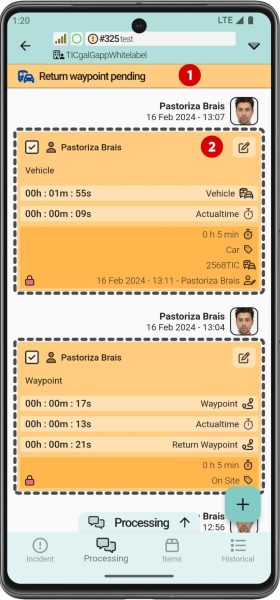
Mensaje de Regreso Pendiente
- Mensaje de Regreso Pendiente de Waypoint Vehicle.
- Información de la tarea.
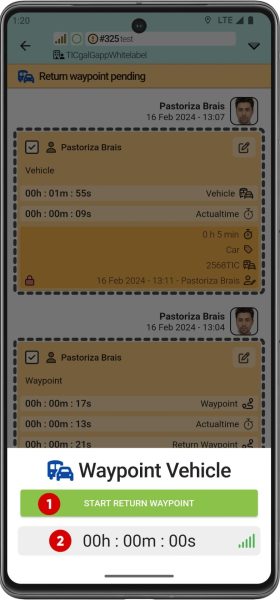
Iniciar Regreso
- Botón de Iniciar Temporizador de Regreso.
- Temporizador.
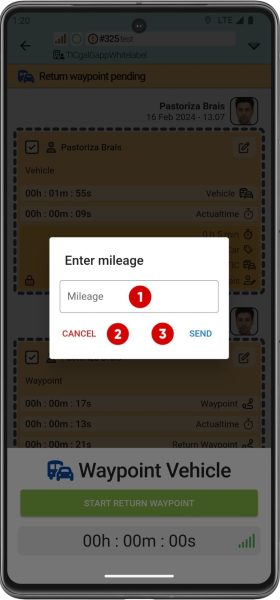
Iniciar Regreso – Ingresar Kilometraje
- Entrada de Kilometraje.
- Botón de Cancelar.
- Botón de Confirmar.
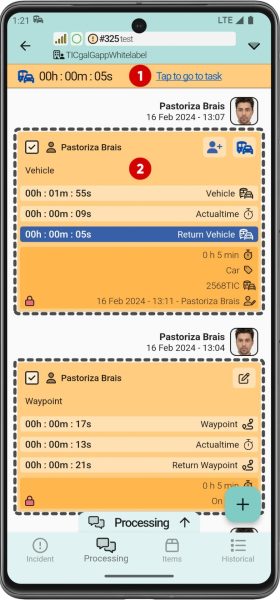
Regreso iniciado
- Ir al enlace de la tarea.
- Información de la tarea de Waypoint Vehicle.
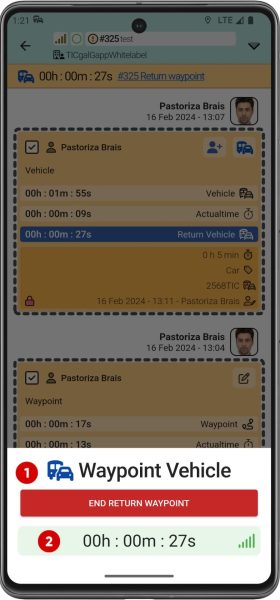
Detener Regreso
- Botón de Finalizar Temporizador de Regreso.
- Temporizador.
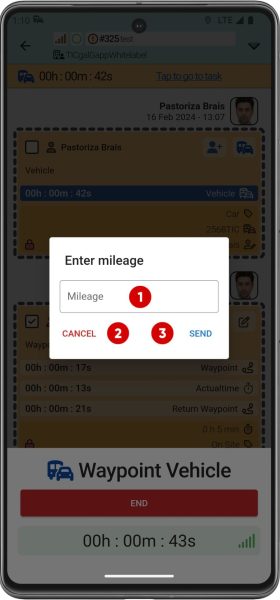
Detener Regreso – Ingresar Kilometraje
- Entrada de Kilometraje.
- Botón de Cancelar.
- Botón de Confirmar.